Win2003 DNS服務器創建多個域名
故障現象:某公司局域網的服務器基于Windows Server 2003,并搭建了DNS服務器。現在準備建立若干域名,使它們分別應用在HTTP瀏覽、FTP登錄、論壇訪問和E-mail收發等方面。如何在DNS服務器中實現這一設想呢?
解決方法:嚴格意義上這并不算是故障,而是DNS服務器的一種基本功能,只因其應用的廣泛性而在這里提及。其實實現這一設想的實質就是提供域名和IP地址的映射工作,而該域名究竟用來做什么,并不是由DNS服務器決定的,而由其對應的IP地址所綁定的相關服務器(HTTP、FTP或E-mail等)來決定。
第1步,依次單擊“開始”→“管理工具”→DNS菜單,打開DNS控制臺窗口。用鼠標右鍵單擊左窗格中的“正向查找區域”選項,在打開的快捷菜單中執行“新建區域”命令,打開“新建區域向導”,并單擊“下一步”按鈕。
第2步,在“區域類型”選項卡中保持默認選項“主要區域”的選中狀態,單擊“下一步”按鈕。接著在“區域名稱”選項卡中輸入合適的區域名稱,如COM。依次單擊“下一步”→“完成”按鈕完成設置,如圖2008121201所示。
圖2008121201 輸入區域名稱
第3步,展開并選中剛才新建的COM區域,在打開的快捷菜單中執行“新建域”命令,打開“新建DNS域”對話框。在該對話框中輸入一個合適的域名,如hanjit,并單擊“確定”按鈕,如圖2008121202所示。

圖2008121202 輸入DNS域名
第4步,依次展開com區域→hanjit域,右鍵單擊hanjit域,在打開的快捷菜單中執行“新建主機”命令,打開“新建主機”對話框。在“名稱”編輯框中輸入一個能反映該域名主要用途的主機名稱,如FTP。在“IP地址”編輯框輸入FTP服務器綁定的IP地址,如10.115.223.1,并依次單擊“添加主機/確定”按鈕,如圖2008121203所示。
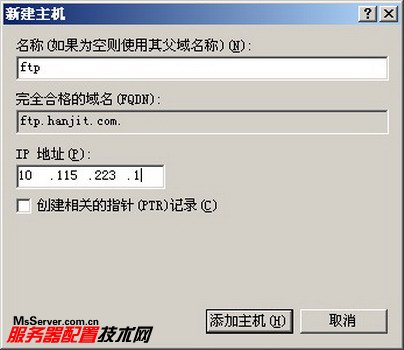
圖2008121203 輸入主機名稱和IP地址
第5步,接著在“新建主機”對話框中輸入另一個主機名稱,如BBS,在IP地址欄輸入提供BBS服務的主機IP地址,如10.115.223.10,并依次單擊“添加主機/確定”按鈕。重復這一步驟添加其它用途的主機名稱,如圖2008121204所示。
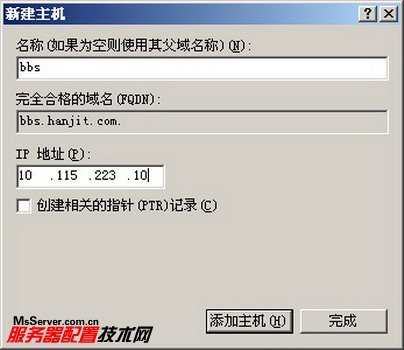
圖2008121204 重復添加主機
相關文章:
1. Windows Server 2019 DNS服務器配置方法(入門篇)2. 最新Windows Server 2012 搭建DNS服務器的詳細步驟3. Windows Server 2019 DNS服務器的配置與管理之主、輔域名服務器4. winmydns DNS服務器架設5. Windows server 2003怎么安裝iis Win2003安裝IIS教程6. 圖文詳解添加DNS服務器的操作步驟7. 關于在Linux下如何搭建DNS服務器8. windows server 2008安裝配置DNS服務器9. Windows Server 2019 DNS服務器的配置與管理之DNS轉發器10. Windows Server 2019 DNS服務器的配置與管理之DNS子域委派
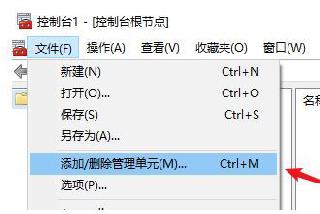
 網公網安備
網公網安備